iMovieに取り込む!iMovieがサポートしている形式まとめ
iMovie特集
- 1. お勧めなiMovie代替プログラム
- 2.iMovieに取り込む
-
- 2.1 iMovieの対応形式
- 2.2 iMovieへ変換
- 2.3 iMovieに動画
- 2.4 iMovie MP4 to DVD
- 2.5 MPEGからiMovieに
- 2.6 MTSからiMovieに
- 2.7 MP4からiMovieに
- 2.8 MOVからiMovieに
- 2.9 VOBからiMovieに
- 2.10 AVIからiMovieに
- 2.11 WMVからiMovieに
- 2.12 AVCHDからiMovieに
- 2.13 QuickTime to iMovie
- 2.14 YouTubeからiMovie
- 2.15 MKVからiMovieに
- 2.16 ASFからiMovieに
- 2.17 DIVXからiMovieに
- 3. iMovieから書き出す
iMovieを使うにせよ、他の動画編集ソフトを使うにせよ、そのソフトがサポートしている動画フォーマットに自分が素材にする予定のフォーマットがあることを確認することが必要です。
そうでなければ、いくらニーズとマッチしていて有能なソフトであっても利用できないからです。
Part 1. 対応入力フォーマットを紹介
下のリストからiMovieの対応入力フォーマットをご確認:
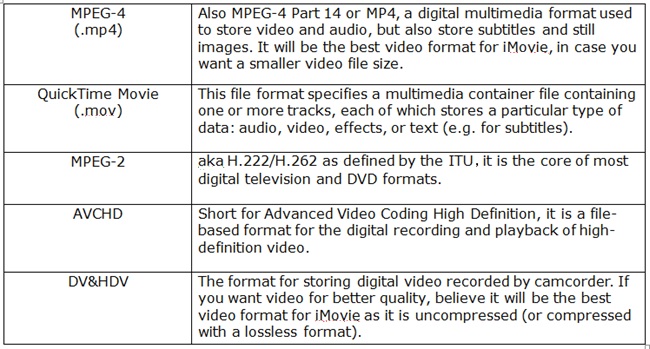
iMovieで扱えるフォーマットは入力がMPEG-4、QuickTime、MPEG-2、AVCHD、DV&HDVで、出力がDV&AIC、QuickTime、JPEG、AACです。ほとんどが人気のある形式なので問題ないと思いますが、ソフト導入の前によく確認しておくべきです。
Part 2 対応出力フォーマットを紹介
下のリストからiMovieの対応出力フォーマットをご確認:
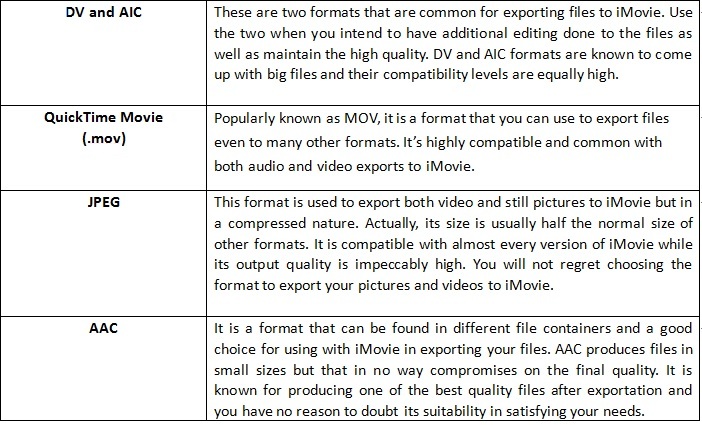
iMovieのデフォルトの書き出しオプションは、最も一般的な状況に対応しています。たとえば、YouTube または Facebook などにムービーを公開するときや、メディアブラウザを通して「iWeb」などの Apple アプリケーションとムービーを共有するとき、ムービーをディスクに書き込むときなどです。
Part 3 Mac用のiMovieの代替プログラムを紹介(DVD Memory for Mac)
iMovieの代替プログラムとして是非利用してもらいたいソフトがあります。
iSkysoftの「DVD Memory for Mac」です。無料で入手することはできませんが、5000円以下で卓越した動画編集機能を備えたソフトをお使いいただけます。対応しているフォーマットの数もiMovieより多いので、人から譲り受けた映像をインポートして編集を加えることもできると思います。
使用方法は非常に簡単です
製品を購入してインストール後、iSkysoft「DVD Memory for Mac」を起動します。「新しいプロジェクトの作成」か「既存のプロジェクトを開く」のどちらかを選択し、次に進みます。編集画面が開いたら写真・動画などを取り込みましょう。作成中のプロジェクトを選んだ場合は、中断していた状態から作業を始めることができます。
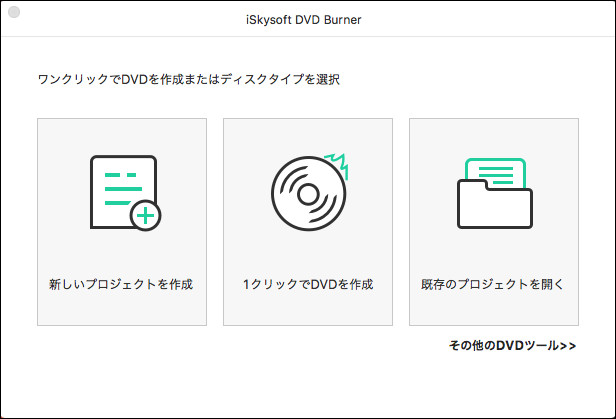
豊富なメニュースタイルを提供、動画編集機能も搭載
編集画面では動画のクロップやトリム、透かしの追加などができますし、背景の明るさやコントラストの調整も容易です。写真のみをスライドショー作品に仕上げてプレゼントすれば、友人・知人に喜んでもらえるかもしれません。スライドショーは順番に写真を表示するだけではありません。トランジション効果とBGMによってプロに依頼したのではないかと思ってしまうほどのクオリティーになります。


関連トッピクス
iTunes使用せずに音楽を転送するためのiTunes代替案トップ10
Mac OS X 10.10 Yosemiteのアップデート(アップグレード)方法
Mac OS X El Capitanの評価:El Capitanが気になるMacユーザーへ!